如何在Windows中还原默认桌面设置
此外,雷蒙德(Redmond)的人员正在逐步引入这种新功能,以便我们可以使用尽可能个性化的操作系统。 而且我们不只是在谈论与 接口 或软件外观。 同时,我们找到了一系列参数来适应Microsoft系统的功能部分。
另外,随着几个月或几年的过去,我们进行的这些改变的数量也在增加。 但是可能是这样,例如某些软件的更新或Windows本身最终修改了这些更改的一部分。 这可以参考设置 屏幕 桌面外观 装有Windows 10。 因此,如果我们不喜欢这些更改,解决该问题的第一步将是寻找一个按钮来恢复原始配置。 但是这样的按钮不存在,因此我们无法返回到最初的Windows 10设置。
因此,这是必要时我们必须手工建立的东西。 实际上,对于操作系统的每个美观组件,我们都必须单独执行此操作,我们将为您提供帮助。
如何在Windows 10中重置默认设置
请记住,有时候,除了更新之外,我们还可以自己进行这些更改而没有意识到。 甚至其他一些有权使用此类设备并致力于 修改参数 那不应该。 出于所有这些,为了返回系统启动参数,在这里或我们将讨论恢复大量的参数。 因为我们看到Windows 10的外观已进行了不必要的更改,因此我们想从头开始,这将使事情变得更加容易。
还原Windows 10主题和原始模式
有时只是恢复默认值 Windows 10 主题解决了所有外观问题。 为此,我们要做的是在PC上打开Configuration应用程序,这是我们使用 赢+我 组合键。 接下来,我们转到“个性化”部分,然后在 窗口 出现,我们不会转到“主题”部分。 在这里,我们向下滚动主题,然后单击名为Windows 10的主题以应用它。
同样,我们可以执行的另一项更改是尝试更改PC上主题的颜色。 该系统为我们提供了亮模式和暗模式之间的选择,或者同时使用了两者。 因此,要实现这一点,我们再次在“设置/个性化”中进行评论 颜色 。 在这里,我们只需要单击“选择颜色”下拉列表。 值得一提的是,默认情况下,Windows输入配置为Claro模式,因此我们可以选择这样做。 我们也可以使用其他颜色 应用 和 任务栏 ,因此我们可以选择“自定义”。
另一方面,我们还可以做的是在“选择重点颜色”部分中选择蓝色以使用Windows 10的默认颜色。
更改屏幕分辨率
应该提到的是,内容在屏幕上的显示方式取决于其配置,分辨率和比例。 因此,如果我们看到的文本比平时大或小,则必须更改 配置 规模。 我们返回到设置应用程序,然后转到系统。 在左窗格的“显示”部分中,在“比例和分布”中选择比例百分比。 默认情况下,Windows根据同样推荐的分辨率为我们提供推荐的分辨率。 因此,最好的解决方案是选择两个值。
在操作系统中禁用高对比度模式
也可能是在屏幕上,我们发现与平常不同或较深的颜色。 这通常是因为它由于某种原因已被激活,默认情况下禁用了高对比度设置。 因此,在这种情况下,在“设置”中 无障碍服务 部分中,我们看到了一个称为“高对比度”的部分。
我们单击它,然后将看到一个选择器,该选择器现在可以激活,名称为“激活高对比度”。 因此,在这一点上,我们仅需将其关闭即可使一切恢复正常,或者至少恢复到正常状态。 Windows的默认参数 .
调整默认字体大小
在整个操作系统中,我们看到的文字也可能比平时大。 因此,要更改文本的大小,请再次从“设置”的“辅助功能”部分,转到“屏幕”条目。 在这里,我们已经找到了一个名为“放大文本”的滑块。 默认情况下,Windows将此值设置为最小值,即该栏的最左侧位置。
关闭缩放自定义
如果我们在Windows 10 PC上使用个性化自定义缩放比例设置,则某些 文本 或应用程序可能以不规则的尺寸出现在屏幕上。 这意味着Windows缩放的自定义功能已激活,默认情况下我已退出。
为此,我们转到“设置”应用程序的“系统”,然后单击侧栏中的“屏幕”。 接下来,我们单击Advanced Scale Settings链接,这将带我们进入一个新窗口。 因此,在它的底部,我们删除了“自定义比例”框中添加的任何数字。
关闭夜灯模式
我们还可以在屏幕上找到橙色或红色调,这意味着 小夜灯 被激活。 因此,在这一点上,我们必须停用它的最简单,最快的方法是从操作中心。 该位置一直位于 通过电脑捐款 任务栏。 在这里,我们将看到一些系统功能的快捷方式,在此处找到夜灯,在此处单击以将其禁用。